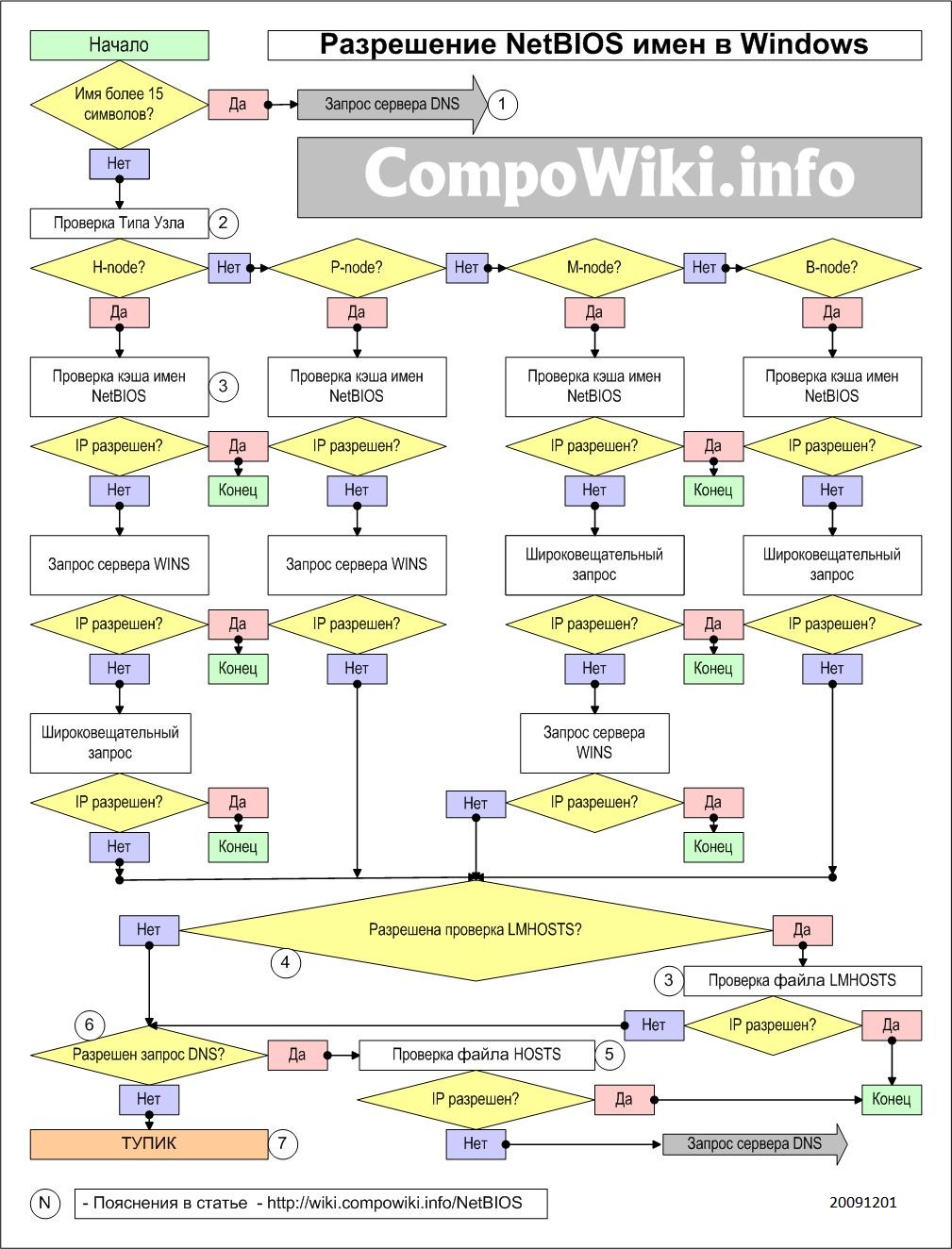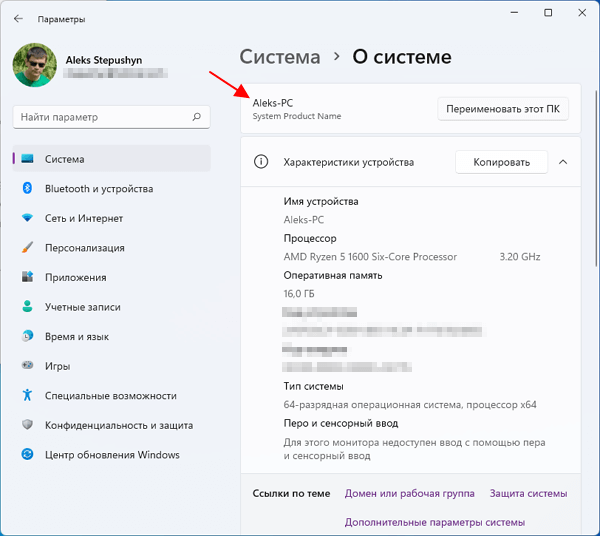- Net BIOS
- Имена NetBIOS
- Разрешение NetBIOS имен
- Общая оценка документа [показать форму]
- Как узнать имя компьютера в локальной сети
- Как определить имя компьютера с помощью комбинации клавиш Windows-Pause/Break
- Windows 11
- Windows 10
- Windows 7
- Как определить имя компьютера по свойствам ярлыка
- Как определить имя компьютера с помощью командной строки
- Как найти имя компьютера в msinfo32
- Как узнать имя компьютера по IP адресу в сети
Net BIOS
NetBIOS (Network Basic Input/Output System) — коммуникационный протокол для работы в локальных сетях. Был разработан фирмой Sytek Corporation по заказу IBM в 1983 году. Включает в себя интерфейс сеансового уровня (NetBIOS interface). Интерфейс NetBIOS представляет собой стандартный интерфейс разработки приложений (API) для обеспечения сетевых операций ввода/вывода и управления нижележащим транспортным протоколом.
NetBIOS может использовать в качестве транспортного протоколы TCP/IP, Net BEUI а также NWLink от Novell NetWare. При этом результирующий протокол может обозначаться соотвественно :
- Net BT или NBT— NetBIOS через TCP/IP – наиболее распространен;
- NBF – NetBIOS через Net BEUI;
- NwlnkNB – NetBIOS через NwLink. Иногда встречается обозначение NwlnkIpx которое соответствует передаче данных коммуникационным протоколом IPX/SPX через NwLink, не имеет отношения к контексту данной статьи.
- Регистрацию и проверку сетевых имен
- Установление и разрыв соединений
- Cвязь с гарантированной доставкой информации
- Связь с негарантированной доставкой информации
- Поддержку управления и мониторинга драйвера и сетевой карты
Имена NetBIOS
- Имя NetBIOS – это уникальный 16-байтный адрес, использующийся для идентификации NetBIOS ресурса в сети.
- NetBIOS имена используются всеми сетевыми сервисами Windows NT для их идентификации.
- Все имена NetBIOS состоят из 15 символов имени плюс 16-ый символ ( суффикс), идентифицирующий сервис.
- NetBIOS имя совпадает с первыми 15 символами имени компьютера и хранится в ключе hostname в ветке HKEY_LOCAL_MACHINE\SYSTEM\CurrentControlSet\Services\Tcpip \Parameters
UNIQUE: имя может иметь только один адрес IP, назначенный для него. Может показаться, что на сетевом устройстве присутствуют многократные случаи одного и того же имени, но суффикс будет уникален, делая имя также полностью уникальным.
GROUP: нормальная группа; одиночное имя может существовать со многими адресами IP.
Multihomed: имя уникально, но из-за множественных сетевых интерфейсов на одном и том же компьютере, эта конфигурация необходима чтобы разрешить регистрацию. Максимальное число адресов – 25.
Internet Group: это специальная конфигурация имени группы, используемая для управления Win NT ? именами домена.
| Регистрация_имени (Name registration) | Когда NBT-хост инициализируется, он регистрирует свое NetBIOS имя используя запрос на регистрацию имени. Регистрация может производится широковещательным сообщением или непосредственной пересылкой запроса на WINS сервер. Если регистрируемое имя уже существует, то хост или WINS сервер информируют хост, приславший запрос, о невозможности регистрации NetBIOS имени. В результате возникает ошибка инициализации имени. |
| Поиск_имени (Name Discovery) | Поиск NetBIOS имени в локальной сети производится широковещательным сообщением или непосредственной пересылкой запроса на WINS сервер. Хост, зарегистрированный с этим именем, или WINS сервер, отвечают на запрос. |
| Освобождение_имени (Name Release) | Освобождение имени осуществляется когда NetBIOS приложение или сервис заканчивают свою работу. После освобождения имя становится доступным для регистрации другим хостом. |
Разрешение NetBIOS имен
Разрешение имен NetBIOS – это процесс определения IP адреса хоста, по известному NetBIOS имени.
Схема разрешения NetBIOS имен в Windows
Пояснения к схеме :
1 – Имя длиной более 15 знаков или не соответствующее требованиям не является NetBIOS именем и предпринимается попытка его разрешения с помощью DNS сервера.
2 – Подробнее – на странице Тип Узла.
3 – Подробнее – на странице Файл Lmhosts.
4 – Разрешение проверки файла Lmhosts устанавливается так –
5 – Подробнее – на странице Файл Hosts.
6 – В настройках сетевого интерфейса должен быть указан адрес DNS сервера.
7 – Невозможно разрешить IP адрес. Компьютер с искомым именем не будет реагировать на обращение по NetBIOS имени. Обратиться к сетевым ресурсам данного компьютера возможно по его IP адресу, например – \\192.168.1.2
Общая оценка документа [показать форму]
Как узнать имя компьютера в локальной сети
Имя компьютера (или NETBIOS-имя, DNS-имя) – это название ПК, которое используется для доступа из локальной сети. С помощью данного имени можно взаимодействовать с компьютером по локальной сети не используя IP-адрес, который может быть трудно запомнить. В этой инструкции мы рассмотрим несколько способов, как узнать и изменить это имя компьютера. Все способы достаточно универсальны и будут работать как в Windows 7, так и в Windows 10.
Как определить имя компьютера с помощью комбинации клавиш Windows-Pause/Break
Самый простой способ узнать имя компьютера в локальной сети, это воспользоваться комбинацией клавиш Win-Pause/Break . Данная комбинация работает в Windows 11, Windows 10 и Windows 7.
Windows 11
Если у вас Windows 11, то после нажатия комбинации клавиш Win-Pause/Break появится окно « Параметры » с разделом настроек « Система — О системе ». Здесь в самом верху окна будет указано имя компьютера в локальной сети.
Также рядом расположена кнопка « Переименовать этот ПК » с помощью которой можно изменить данное имя компьютера.
Windows 10
В Windows 10 после нажатия комбинации клавиш Win-Pause/Break появится окно « Параметры » с разделом настроек « Система — О программе ». Здесь в блоке « Характеристики устройства » в строке « Имя устройства » указывается имя компьютера в локальной сети.
Также чуть ниже на той же странице настроек есть кнопка « Переименовать этот ПК » для изменения этого имени.
Windows 7
В Windows 7, а также старых версиях Windows 10, после нажатия данной комбинации клавиш Win-Pause/Break появляется окно « Просмотр основных сведений ». В этом окне в строке « Имя компьютера » указывается имя компьютера в локальной сети.
Также здесь есть ссылка « Изменить параметры », которая позволяет быстро перейти к окну редактирования имени компьютера.
После нажатия на ссылку « Изменить параметры » открывается окно « Свойства системы ». Здесь также указано имя компьютера, а также имя локальной группы. Чуть ниже есть кнопка « Изменить », которая открывает окно для смены имени.
После нажатия на кнопку « Изменить » появится окно « Изменение имени компьютера или домена ».
Здесь можно указать новое имя для вашего ПК, а также изменить название домена или рабочей группы.
Как определить имя компьютера по свойствам ярлыка
Еще один не сложный способ определения имени компьютера заключается в использования любого ярлыка на рабочем столе. Для этого нужно кликнуть правой кнопкой мышки по любому ярлыку (нужен именно ярлык, а не файл) и перейти в « Свойства ». После этого в свойствах ярлыка нужно открыть вкладку « Подробно » и найти там строчку « Компьютер ».
В этой строке будет указано имя компьютера, на котором находится данный ярлык.
Как определить имя компьютера с помощью командной строки
Также вы можете определить имя компьютера с помощью командной строки. Для этого нажмите комбинацию клавиш Windows-R и выполните команду « CMD » либо запустите командную строку любым другим удобным способом.
В открывшемся окне командной строки нужно выполнить команду « hostname », после чего операционная система выведет текущее название системы в локальной сети.
Также через командную строку можно изменить имя компьютера. Для этого запустите CMD с правами администратора и выполните следующую команду:
wmic computersystem where name="%computername%" call rename name="NewName"
Где « NewName » — это новое имя.
Как найти имя компьютера в msinfo32
Msinfo32 – это команда, которую нужно выполнить для того, чтобы открыть окно « Сведения о системе ». В этом окне можно получить большое количество информации о текущей конфигурации системы и состоянии Windows. В частности, здесь можно найти имя компьютера в локальной сети.
Итак, для того чтобы воспользоваться данным способом вам нужно нажать комбинацию клавиш Windows-R и выполнить команду « msinfo32 ». Также вы можете ввести данную команду в поиск в меню «Пуск».
После этого перед вами должно появиться окно « Сведения о системе ». Здесь нужно выделить мышкой первый раздел и обратить внимание на информацию в правой части окна.
Тут нужно найти строку «Имя системы», в которой и будет указано имя компьютера.
Как узнать имя компьютера по IP адресу в сети
Если вам нужно узнать имя другого компьютера в локальной сети, то вы можете сделать это по IP адресу. Для этого нужно запустить командную строку и выполнить команду:
Где « 192.168.1.1 » — это IP адрес имя которого нужно узнать.
При использовании параметра «-a» система выполнит команду Ping с выводом сетевого имени компьютера.